MSINFO32.EXEが動作しない問題を5つのステップで解決する方法?
- WBOYWBOYWBOYWBOYWBOYWBOYWBOYWBOYWBOYWBOYWBOYWBOYWB転載
- 2023-04-24 08:10:062648ブラウズ
MSinfo32.exe は、システム問題の診断やシステム パフォーマンスの最適化、システム問題のトラブルシューティング、またはレポートの生成に使用されるシステム情報ユーティリティです。
残念ながら、読者の中には、Msinfo32.exe が動作しないエラーが発生したため、このツールが自分の PC で動作しないと主張する人もいました。このエラーを修正する方法を段階的に説明します。
Msinfo32.exe が動作しないのはなぜですか?
エラーを含む追加メッセージ: Windows Management Instrumentation ソフトウェアにアクセスできません。 Windows 管理ファイルが移動または消失する可能性があります。
Msinfo32 .exe が適切に動作しない場合は、いくつかの理由が考えられます。一部のユーザーから報告された主な理由は次のとおりです。
- 古いドライバー - しばらく Windows を更新していない場合は、問題が発生している可能性があります。
- 重要なサービスが実行されていない – Windows Management Instrumentation (WMI) サービスが無効になっている場合、Msinfo32.exe は情報を収集できません。
- 破損したシステム ファイル – システム ファイルが破損すると、MSinfo32 アプリが正常に動作しなくなり、オペレーティング システムのコア機能に影響を与える可能性があります。
- 非互換性の問題 – MSinfo32 アプリケーションと互換性があるのは Windows 7 および 10 のみです。古いバージョンの Windows を実行している場合、ツールは動作しません。
- 更新の競合 – 場合によっては、特定の Windows 更新ファイルが干渉するために MSinfo32 アプリケーションが誤動作することがあります。
- Windows で利用可能な更新プログラムがあるかどうかを確認し、インストールします。
- コンピュータを再起動し、問題が解決するかどうかを確認します。
- 最新の Windows 更新プログラムをアンインストールします。
- 「
- Start」ボタンを左クリックし、Windows Search にコマンドを入力します。バープロンプトを表示し、「管理者として実行」をクリックします。 次に、次のように入力して押します:
- Enter
sfc /scannow<strong></strong> #スキャンが完了したら、次のコマンドを入力して押します: Enter
#スキャンが完了したら、次のコマンドを入力して押します: Enter -
DISM /Online /Cleanup-Image /RestoreHealth
<strong></strong> 検証が 100% に達するまで続行します。 。完了したら、PC を再起動し、エラーが修正されたかどうかを確認します。
検証が 100% に達するまで続行します。 。完了したら、PC を再起動し、エラーが修正されたかどうかを確認します。 - SFC および DISM スキャンは、MSinfo32 の正常な機能を妨げる可能性のある破損したシステム ファイルを検出、修復、置換できます。
2. Windows Management Instrumentation Service をリセットします
[- スタート
- ] メニューを左クリックし、コマンド プロンプトと入力して、[ ファイル名を指定して実行] をクリックします。管理者として」。 <strong></strong>次のコマンドをテキスト フィールドに入力し、各コマンドの後に を押します: Enter
-
- net stop winmgmt
winmgmt / restartrepository<strong>net start winmgmt<br><br></strong>
- net stop winmgmt
<strong></strong> PC の問題の中には、特にリポジトリの破損や Windows ファイルの欠落が関係している場合、解決が難しいものがあります。エラーを修正できない場合は、システムが部分的に破損している可能性があります。
マシンをスキャンして障害の内容を判断するツール、Restoro をインストールすることをお勧めします。ここをクリックしてダウンロードして修復を開始してください。
Windows Management Instrumentation サービスが正常に動作していない場合は、サービスをリセットするとサービスがデフォルト値に復元され、Msinfo32.exe が正常に動作しない問題が解決されます。
3. WMI コンポーネントの登録
- [開始] ボタンをクリックし、コマンド プロンプトと入力して、[結果から管理者として実行##] を選択します。 。 次のコマンドを 1 つずつ入力または貼り付け、各コマンドの後に押します:
- Enter
- #cd /d %windir%\system32\wbem
for %i in (*.dll) do regsvr32 -s %i<strong>for %i in (*.exe) do %i /regserver<br><br></strong>
4. セキュリティ ソフトウェア - #cd /d %windir%\system32\wbem
- コントロール パネル
- と入力して起動します。 Windows次に、「 システムとセキュリティ
- 」をクリックします。次に、「Windows Defender ファイアウォール」をクリックします。 <strong></strong>左ペインの [ Windows Defender
- ファイアウォールの有効化または無効化] をクリックします。 <strong></strong>
 Windows Defender ファイアウォールをオフにするオプションを含むすべてのメニューの下のすべてのボックスをオンにします (推奨されません)。
Windows Defender ファイアウォールをオフにするオプションを含むすべてのメニューの下のすべてのボックスをオンにします (推奨されません)。 -
 次に、コンピューターを再起動します。
次に、コンピューターを再起動します。 - この MSinfo32 問題を解決するもう 1 つの効果的な方法は、ウイルス対策プログラムやファイアウォール プログラムなどのセキュリティ ソフトウェアを無効にすることです。
5. システムの復元を実行します
キーを押して、Windows の検索バーに「restore」と入力し、[- 復元ポイントの作成
- ] を選択します。 Windowsここで、「システム 保護
- 」を選択し、「システムの復元」ボタンをクリックします。 <strong></strong>
 次に、リストから復元ポイントを選択し、 次へ
次に、リストから復元ポイントを選択し、 次へ - をクリックします。 <strong></strong>
 プロンプトに従って、システムの復元プロセスを完了します。
プロンプトに従って、システムの復元プロセスを完了します。 - コンピュータを再起動します。
- 他のすべての手順で Msinfo32.exe が動作しない問題を解決できない場合は、システムを以前の場所に復元すると問題が解決するはずです。
したがって、上記の手順を使用してこのプロセスを適用できますが、破損したシステム ファイルを検出し、機能するファイルに置き換えることができる専用の PC 修復ツールを使用して、このプロセスを自動化することもできます。
とはいえ、このエラーを修正するために使用するのに最適なツールは
Restoroです。 <strong></strong>これは、Windows で Msinfo32.exe が実行できない場合の対処方法です。システム情報ツールは、コンピュータに関する多くの詳細情報を提供するため、非常に重要です。
したがって、この記事で説明されている方法を使用すると、再び動作するようになります。また、作業中に、Windows のパフォーマンスを向上させるための簡単な調整をいくつか見つけてください。問題を解決しながら Windows のパフォーマンスを向上させるための簡単な調整をいくつか見つけてください。
以上がMSINFO32.EXEが動作しない問題を5つのステップで解決する方法?の詳細内容です。詳細については、PHP 中国語 Web サイトの他の関連記事を参照してください。


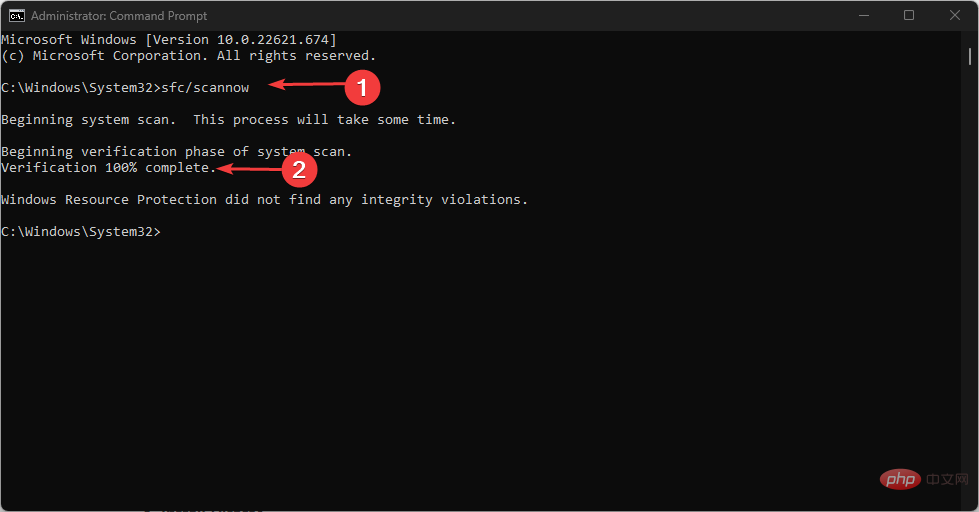 #スキャンが完了したら、次のコマンドを入力して押します:
#スキャンが完了したら、次のコマンドを入力して押します: 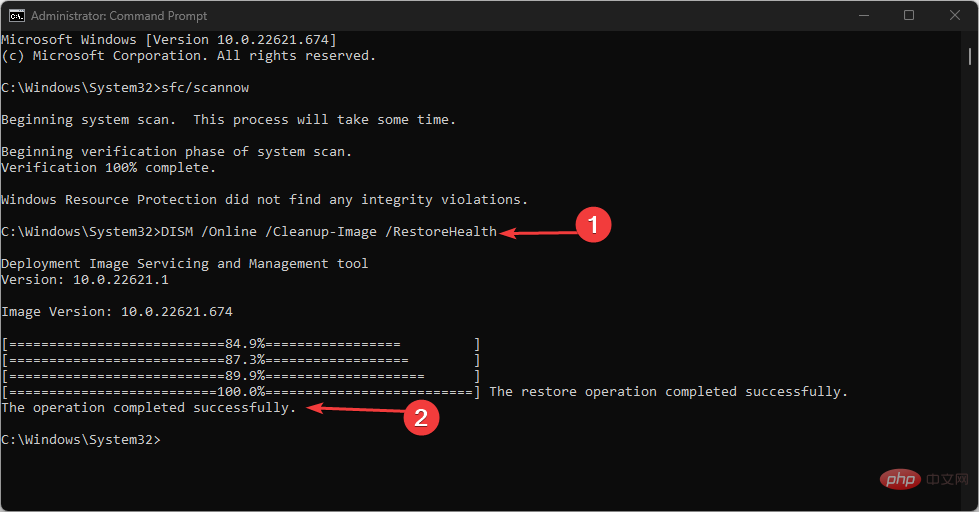 検証が 100% に達するまで続行します。 。完了したら、PC を再起動し、エラーが修正されたかどうかを確認します。
検証が 100% に達するまで続行します。 。完了したら、PC を再起動し、エラーが修正されたかどうかを確認します。 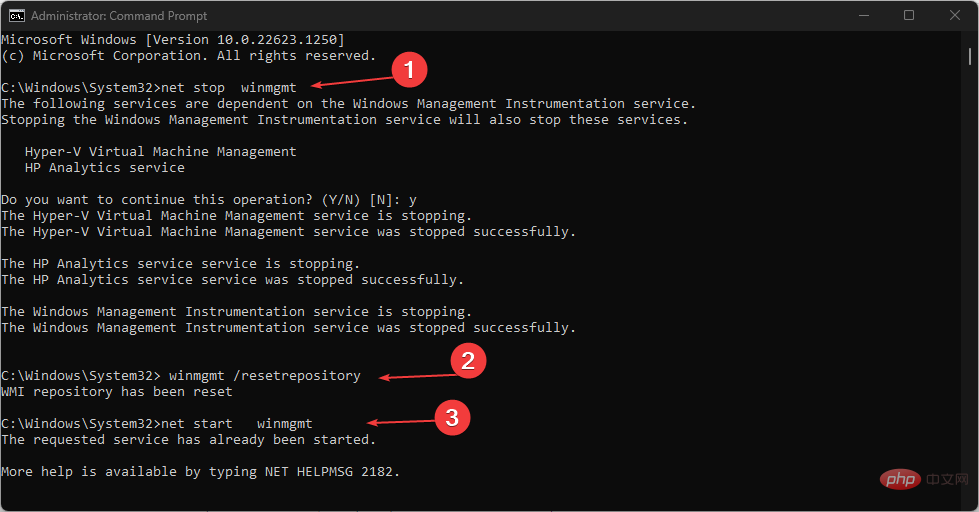
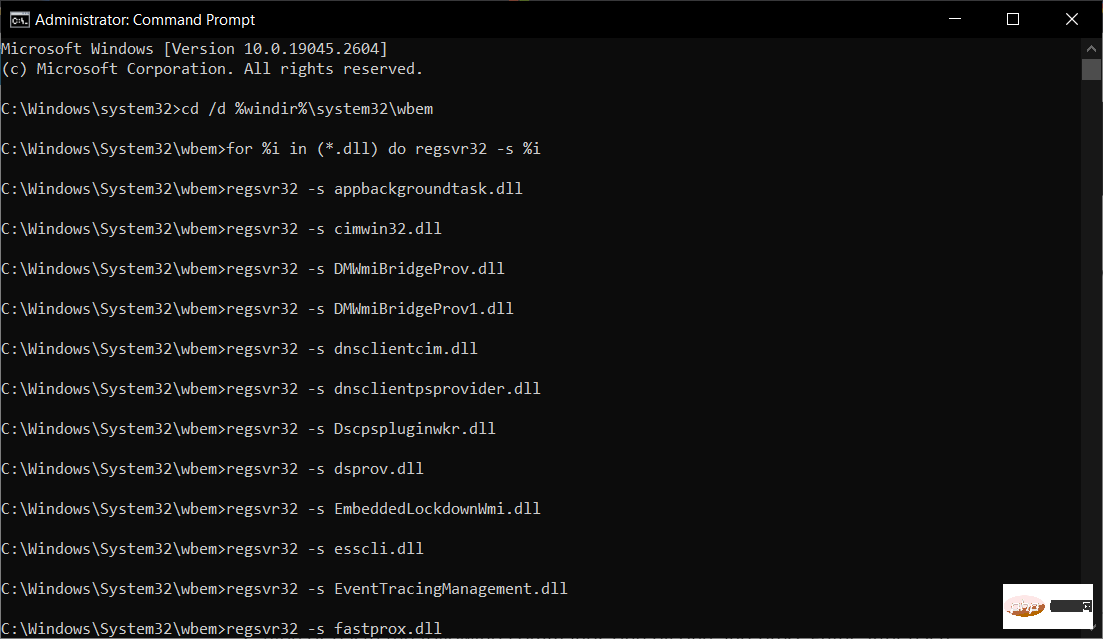
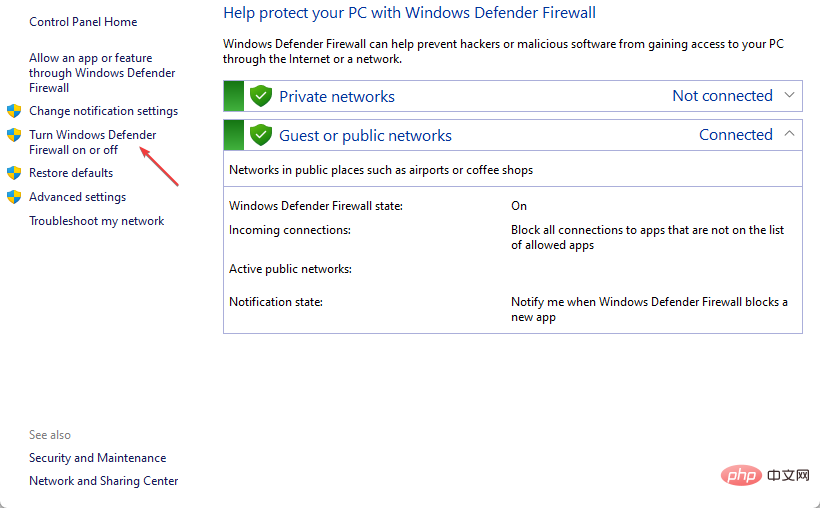 Windows Defender ファイアウォールをオフにするオプションを含むすべてのメニューの下のすべてのボックスをオンにします (推奨されません)。
Windows Defender ファイアウォールをオフにするオプションを含むすべてのメニューの下のすべてのボックスをオンにします (推奨されません)。 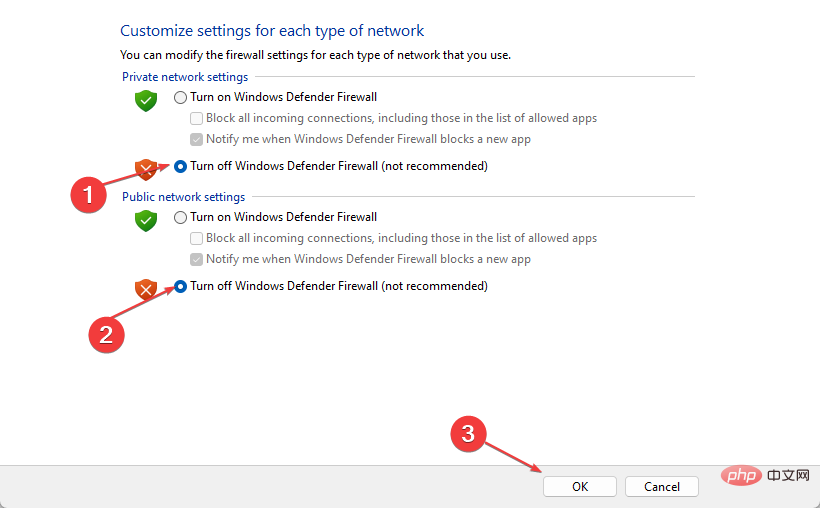 次に、コンピューターを再起動します。
次に、コンピューターを再起動します。 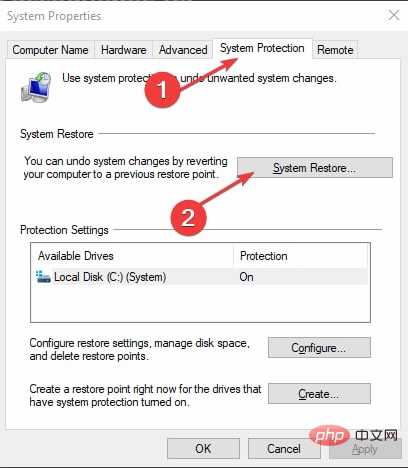 次に、リストから復元ポイントを選択し、
次に、リストから復元ポイントを選択し、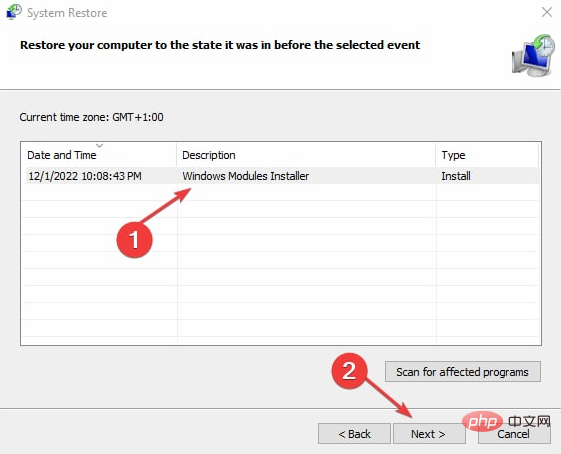 プロンプトに従って、システムの復元プロセスを完了します。
プロンプトに従って、システムの復元プロセスを完了します。